Рисуем картину отдыха в Фотошоп
Прим. пер.: Дорогие друзья, в этом уроке
вы не найдете детального описания каждого шага автора, это обзорный
урок для тех, кто имеет уже довольно хороший опыт в рисовании. Но вы
можете почерпнуть из него вдохновение и усвоить принципы создания
цифрового рисунка. Желаю приятного просмотра!

Эта картина создана только для забавы, без использования в качестве
вдохновения литературы, это только мое воображение, за исключением флага
на куртке. Я обучался только на классических тренингах, поэтому мой
способ работы с цифровыми инструментами очень прост, поскольку я всегда
пытаюсь рисовать в Photoshop так, будто бы я это делаю обычными
карандашами или кистями на бумаге или на холсте. Возможно, мои навыки не
совсем общеприняты, даже когда я рисую традиционным способом, поскольку
я полагаюсь на инстинкты и быстроту без каких-либо особых технических
приемов, но мне так удобно.
Шаг 1. Обычно я рисую сначала на бумаге карандашом
традиционным способом. Затем сканирую набросок и заканчиваю его в
Photoshop. В данном случае, первый набросок был сделан прямо в новом
документе Photoshop на белом фоне, конечно же, на новом слое. Для него я
использовал стандартную кисть  с размером 5, черного цвета, жесткую, с 20% Непрозрачностью (Opacity). Этот слой с наброском был основной направляющей дальнейшего процесса; уменьшая его Непрозрачность (Opacity), я могу раскрашивать на отдельных независимых слоях участки, полагаясь на контуры. с размером 5, черного цвета, жесткую, с 20% Непрозрачностью (Opacity). Этот слой с наброском был основной направляющей дальнейшего процесса; уменьшая его Непрозрачность (Opacity), я могу раскрашивать на отдельных независимых слоях участки, полагаясь на контуры.

Шаг 2. Чтобы обозначить различные области композиции,
для начала я создал слои с частями, раскрашенными в только в базовые
цвета. Блокируя Непрозрачность (Opacity) этих слоев, я
буду закрашивать детали каждой части, используя слой как независимый
холст. Теперь настал момент нарисовать окружающую среду, рисуя только
точки зеленого и коричневого цветов с помощью большой кистью с функцией Аэрографа
(Airbrush), и кисть меньшего размера для рисования «букашек», порхающих
в воздухе, так мы легко получим реалистичный эффект размытого второго
плана.

Шаг 3. Следующий шаг – начало прорисовки деталей лица с помощью цвета более темного по тону, чтобы обозначить морщинки и другие детали.
Здесь я много раз изменял размер кисти и ее Непрозрачность (Opacity). Как только я закончил с этим, я наметил более глубокие тени темно коричневым цветом и лучше проявил объем.

Шаг 4. Для маленьких волосков, покрывающих лицо, я использовал очень тонкую стандартную кисть (размер 3, Непрозрачность
(Opacity) 100%) на отдельном слое и использовал различные тона в
зависимости от направления источника света и от части лица. Затем я
добавил немного розового румянца на щеки и белые блики на коже.
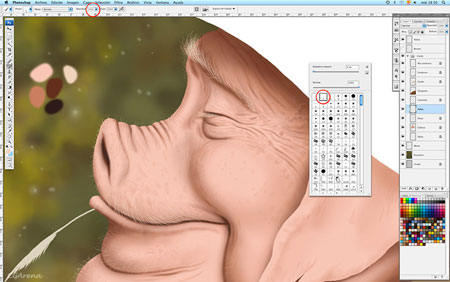
Шаг 5. На данный момент для меня очень важно создать
новый слой для создания эффекта освещения, поскольку рисуя белые блики
на независимом слое, я могу подправить недочеты, не влияя на слой,
содержащий лицо.
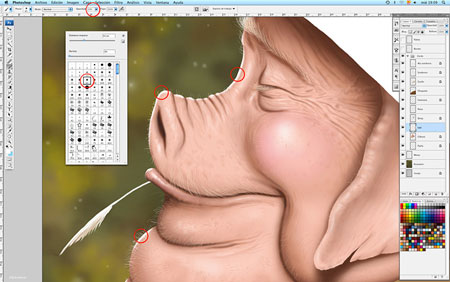
Шаг 6. Как только я полностью закончил работу над лицом, я поэкспериментировал с цветовыми Вариантами (Variations), чтобы поднять тени и увеличить красный цвет.
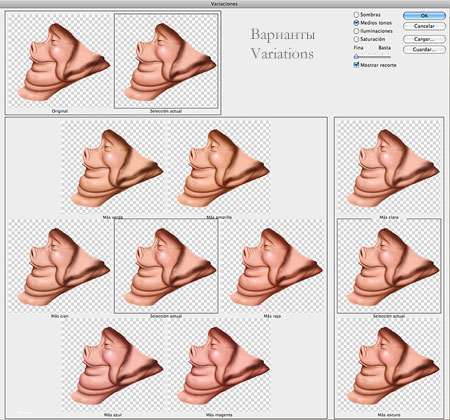
Шаг 7. Грязный вид шапке я придал с помощью стандартной кисти с очень низкой Непрозрачностью
(Opacity). Темные круги на пятнах - это просто новые штрихи,
наложенные на старые. Затем я нарисовал темные тени на шляпе для
придания объема и на плечах куртки большой кистью в режиме Аэрографа (Airbrush) с Непрозрачностью (Opacity) 10%. Грязные пятна на куртке сделаны предварительно настроенной кистью Spatter коричневых цветов с низкой Непрозрачностью (Opacity).
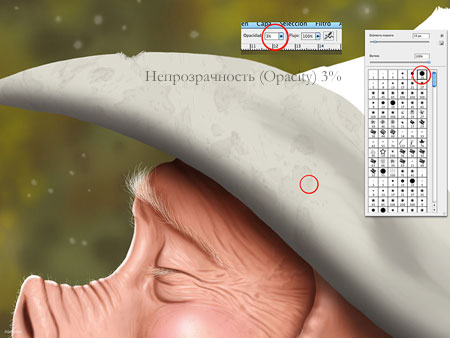
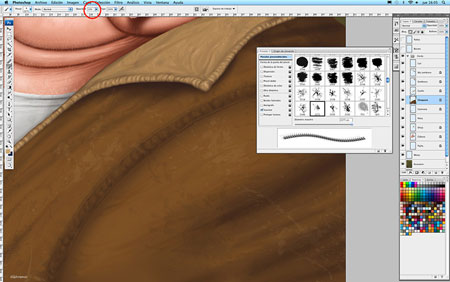

Шаг 8. В завершение я нарисовал флаг повстанцев на
отдельном слое, пытаясь повторить форму куртки, а также использовал те
же самые инструменты для придания грязного вида.
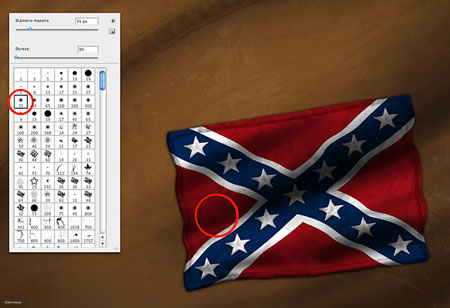

Автор: Fernando Ferreiro
Перевод: Анцыперович Александра
Данный урок подготовлен для Вас командой сайта //fifagamers.do.am/
|